寄予厚望——Semplice 5抢先看(多图)
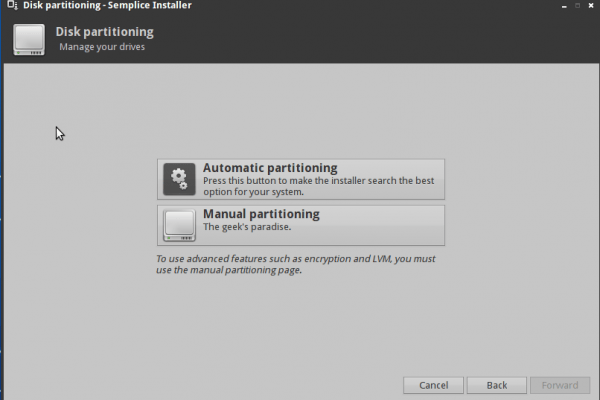
选择自动分区,安装程序会自动创建两个分区,一个是Swap交换分区,另一个为主分区。如下图
http://www.linuxbsdos.com/wp-content/uploads/2013/09/SempliceInstall3-600x419.png
不幸的是,自动分区模式更像是半自动,因为在上图的步骤中,用户需要手动设置挂载点。虽然设置挂载点只是个很简单的工作,但这还是足以让我们在所谓的“自动分区”上标一个“囧”字。
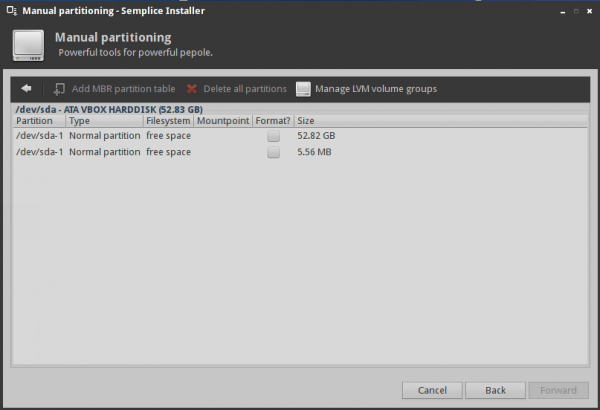
下图中,设置用户账户时,可以看到是否允许使用传统root账户的选项。
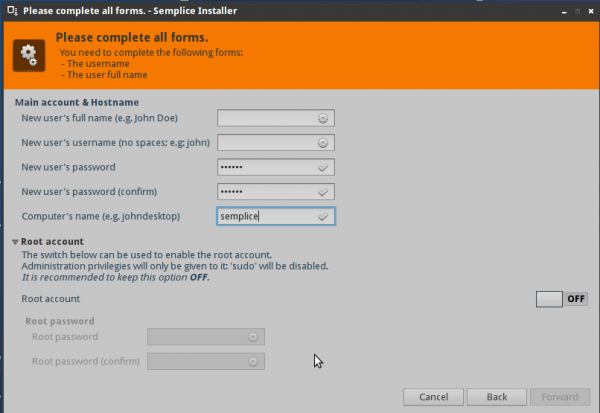
所有的选项步骤完成后,安装程序开始正式安装,接下来我们可以喝杯茶发发呆。整个安装程序比较简单,只是它并没有“高级选项”。而目前,“高级选项”已经成为Ubuntu安装程序的标准组成部分。
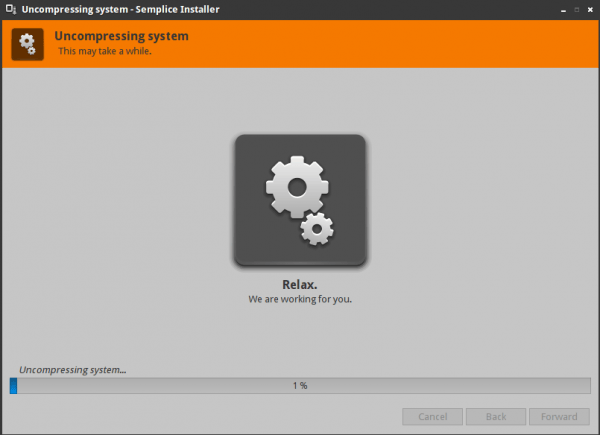
下图中,你可以选择是否打开某些功能。这些功能在安装完成后也可以随时修改。
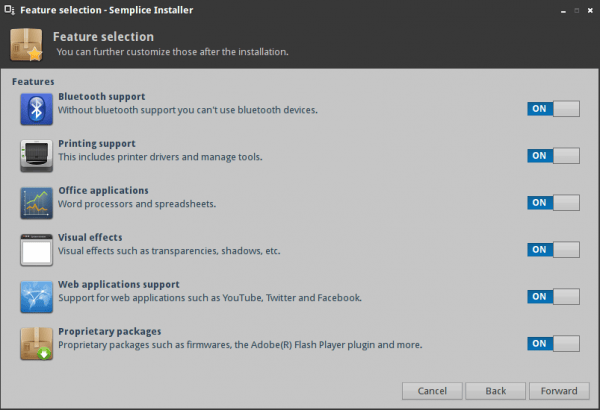
对其中任意一项功能,你还可以进行更详细的自定义设置。
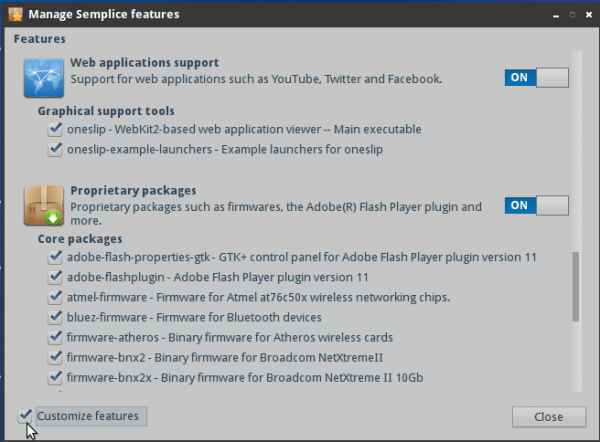
安装完成,系统重启后,你应该会看到下图中的登录界面。顺便一提,界面很漂亮,赞一个。
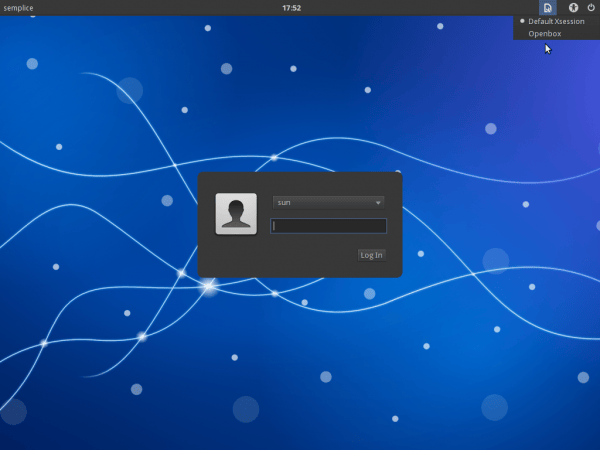
登录之后,可以看到桌面使用的是Openbox窗口管理器,这是一款最轻量级的窗口管理器,对于新手用户来说可能并不是特别适应。
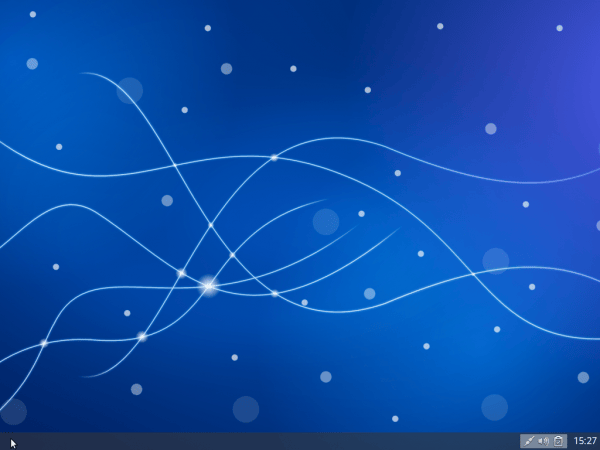
默认情况下,在桌面或底部面板上点击鼠标右键可以呼出菜单栏。如下图所示,有4个桌面或者说工作台供用户选择。
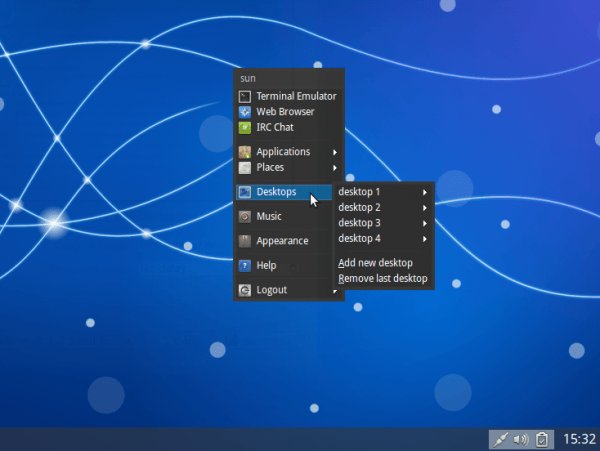
由于遵循KISS原则,标准路径中的home目录是不存在的,你需要自己创建他们,汗~。

再来看看应用程序,大部分用户都需要的一些标准应用程序默认已经安装好。默认安装的Web浏览器为Chromium。
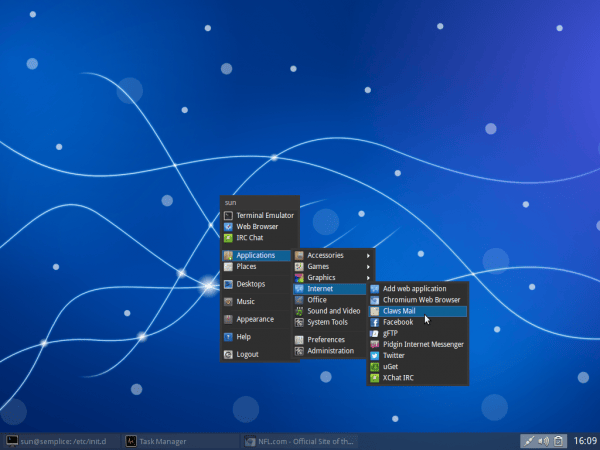
Semplice 5 默认并不安装办公套件,因此需要我们自己安装一个,根据仓库中的记录,我们可以选择LibreOffice 4.1.1。
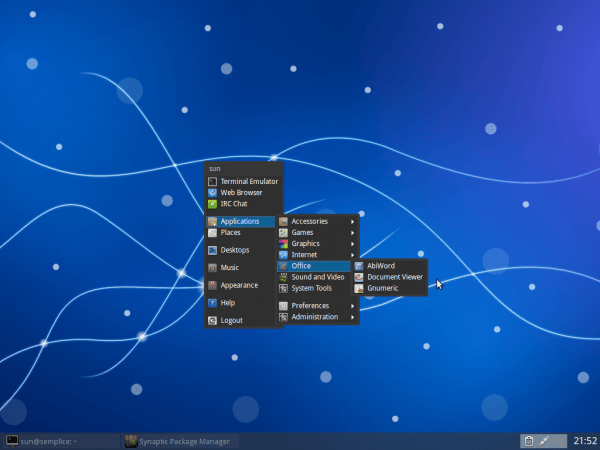
安装新程序或管理已有程序的时候,可以使用图形界面应用程序管理器 Synaptic Package Manager。它不像深度Linux软件中心那样有华丽的界面,但可以完成同样的工作。
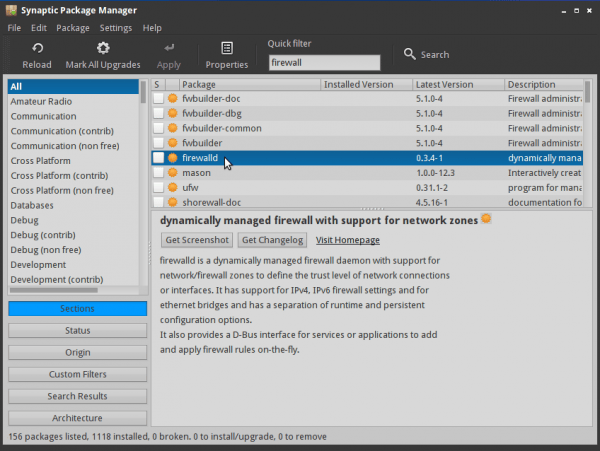
系统还在菜单中提供了一些Web应用程序(例如Facebook和Twitter),你也可以通过该发行版提供的工具添加其他Web应用。只需要按照下图所示,在命令行中输入命令(oneslip-add-app gtk)就可以了。
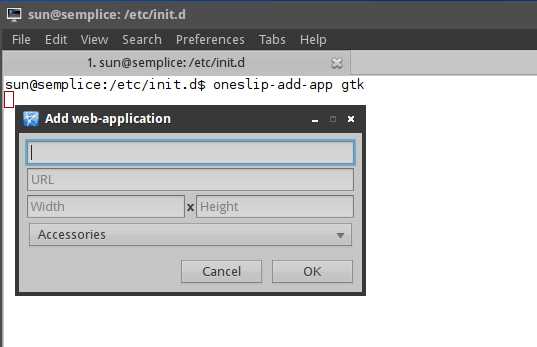
除了上面提到的两款管理器,系统还提供了其他图形化界面管理器。其中一个就是“服务设置管理器”,用户可以通过它来管理系统服务。
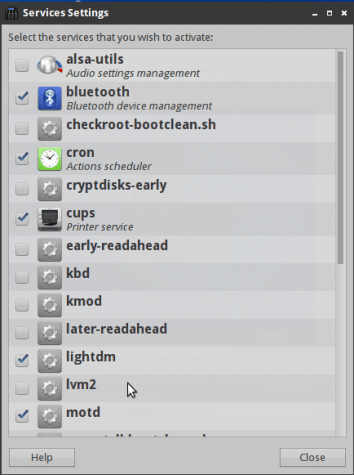
另外一个是“任务管理器”。目前绝大部分Linux发行版上都已经配备了标准的图形化任务管理器,很高兴在一款以KISS原则设计的Linux发行版上,我们同样也能看到。
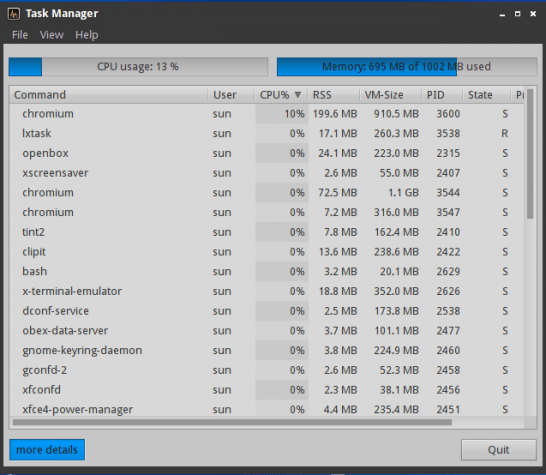
下图中,显示的是网络连接设置界面,用户可以为网络接口指定一个防火墙区域。但问题是提供该功能的防火墙程序FirewallD根本就没有安装,尽管用户可以从仓库中自行安装,也许是为了遵循KISS原则,但是默认连最基本的安全程序都没有,这样的发行版显然对安全问题非常不重视。
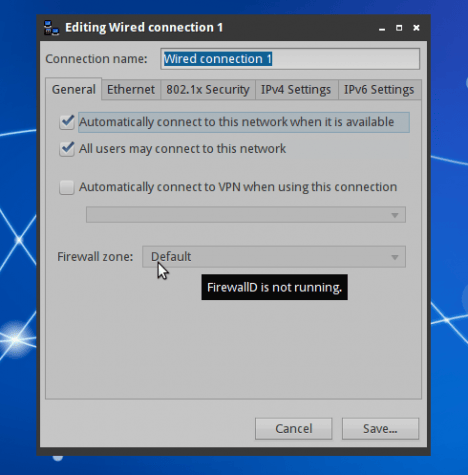
Chakra是我见到的第一个以KISS原则设计的Linux发行版,随着时间推移,开发者们已经渐渐改变立场,做出一些默认功能上的改进。这期间我学到的一件事就是,像Semplice这样的发行版并不是为新手用户而设计,它们更适合那些老用户——偏好资源友好、风格简约朴素的系统。
相关源 下载安装32位、64位系统ISO镜像点击这里。阅读发布公告点击这里。
via: http://www.linuxbsdos.com/2013/09/27/semplice-5-review-high-hopes/
本文转载来自 Linux 中国: https://github.com/Linux-CN/archive






















